Google Drive Hatasını Düzeltin: Dosyaları Çevrimdışı Kullanılabilir Hale Getirme sorunu
Sorun Giderme Kılavuzu / / August 05, 2021
Google Drive artık, çevrimdışıyken Google Dokümanlar, E-Tablolar ve Slaytlar'daki dosyalarınıza erişmenizi sağlayan heyecan verici yeni bir özelliğe sahiptir. Tutarsız bir internet bağlantısına sahip insanlara son derece yardımcı olacak harika bir yeni özellik. Bu özelliğe sahip olmak, işlerini çevrimdışına almalarını sağlayacaktır ve özellikle bu kilitlenme senaryosunda, bazıları için son derece yararlı olabilir.
Ancak önemini sürdürün ve işlevsel olarak da dezavantajı var. Bazen, aşağıdaki ilerleme çubuğuyla birlikte dosyaları çevrimdışı kullanılabilir hale getirmeyi belirten bir bildirim görebilirsiniz. Bu yeni özellikle ilgili bilinen bir hata var çünkü bu bildirim bazen sadece orada kalıyor. Ne kadar beklesen de, orada kalacak. Ve siz de bunun kurbanıysanız, bundan nasıl kurtulacağınızı merak ediyor olabilirsiniz.
Bu senaryoda deneyebileceğiniz birkaç şey var ve şüphesiz düzeltmelerden biri sizin için işe yarayacak. Bu makalede, bu Google Drive sorunundan kurtulmak için deneyebileceğiniz tüm olası düzeltmeleri listeledik.

İçindekiler
-
1 Dosyaları çevrimdışı kullanılabilir hale getirirken Google Drive'ın takılıp kalması nasıl düzeltilir?
- 1.1 Telefonu yeniden başlatın:
- 1.2 Önbelleği veya Depolamayı Temizle:
- 1.3 Uygulamaları Güncelleyin:
- 1.4 Uygulamaları yeniden yükleyin:
- 1.5 Sorunlu Dosyalar için Çevrimdışı Desteği Devre Dışı Bırakma ve Etkinleştirme:
- 1.6 Sorunlu Dosyalar İçin Çevrimdışı Desteği Devre Dışı Bırakma:
Dosyaları çevrimdışı kullanılabilir hale getirirken Google Drive'ın takılıp kalması nasıl düzeltilir?
Kuşkusuz, aşağıda belirtilen düzeltmelerden biri sizin için işe yarayacaktır.
Telefonu yeniden başlatın:
Tıpkı telefonunuzda karşılaştığınız diğer tüm sorunlarda olduğu gibi, bazen her şeyi düzeltmek için ihtiyacınız olan tek şey basit bir yeniden başlatma işlemidir. Bu nedenle, telefonunuzun güç düğmesini kullanarak yeniden başlatma gerçekleştirin ve yeniden başlatma tamamlandıktan sonra, Google Drive ile yaşadığınız sorunun çözülüp çözülmediğini kontrol edin.
Önbelleği veya Depolamayı Temizle:
Telefonu yeniden başlatmak, dosyaları çevrimdışı kullanılabilir hale getirme sorununuzu çözmediyse, bundan sorumlu olan Google uygulamalarının önbelleğini ve depolanmasını temizlemeyi deneyin.
- Telefonunuzdaki ayarları açın ve Uygulamalar veya Uygulamalar ve Bildirimler'e gidin.

- Cihazınızda yüklü olan tüm uygulamaların listesinden, soruna neden olan Google sürücüsünü veya Google uygulamasını bulun.

- Şimdi Depolama seçeneğine ve ardından Önbelleği Temizle'ye dokunun.
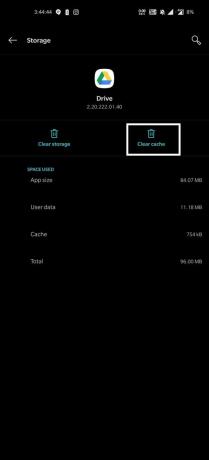
- Şimdi telefonunuzu yeniden başlatın ve sorunun çözülüp çözülmediğini kontrol edin. Değilse, Uygulamanın deposuna gitmek için aynı prosedürü tekrar izleyin, ancak bu sefer Önbelleği Temizle yerine Depoyu Temizle'ye dokunun.

- Depolama alanı temizlendikten sonra, telefonunuzu yeniden başlatın ve sorunun çözülüp çözülmediğini kontrol edin.
Herhangi bir nedenle aynı bildirimi görmeye devam ederseniz, bir sonraki olası düzeltmeye geçin.
Artık iPad veya iPhone kullanıcıları telefonlarının ayarlarında buna benzer bir seçenek görmeyecek. Bu hatayı bu tür cihazlarda görürseniz,
- Google Drive, E-Tablolar, Slaytlar, Dokümanlar'da açık olan soruna neden olan Uygulamayı açın.
- Ardından, ekranınızın sol üst köşesindeki üç yatay çizgiye dokunun.
- Görünen seçenekler listesinden Ayarlar'a dokunun.

- Ardından Belgeler önbelleği altında temiz bir önbellek bulacaksınız. Üzerine dokunun.
Bu yapıldıktan sonra, telefonu yeniden başlatarak sorunun çözülüp çözülmediğini kontrol edin. Dosyaları çevrimdışı kullanılabilir hale getirme bildirimini hala görüyorsanız, sonraki olası düzeltmeyi deneyin.
Uygulamaları Güncelleyin:
Bir akıllı telefondaki hatalar yabancı bir kavram değildir. Ve Google uygulamaları da bir istisna değildir. Zaman zaman uygulamalar hata veriyor ve geliştiriciler bunun üzerinde çalışıyor ve sorunları düzeltmek için düzenli olarak güncellemeler sağlıyor. Artık Google, birçok kişinin bu hatayı yaşadığının da farkında ve bunu düzeltmek için kendi taraflarından en iyisini yapıyorlar. Yani denemeniz gereken bir şey, bu hatayı gördüğünüz uygulamaları güncellemektir. Oyun mağazasına veya App Store'a gidin ve uygulamaları en son sürümlere güncelleyin. Güncellemeden sonra telefonunuzu yeniden başlatın ve sorunun çözülüp çözülmediğini kontrol edin. Dosyaları çevrimdışı kullanılabilir hale getirme bildirimini hala görüyorsanız, bir sonraki olası çözümü deneyin.
Uygulamaları yeniden yükleyin:
Bazen Uygulama kurulumlarında da sorunlar olabilir. Dolayısıyla, halihazırda en son sürüme sahipseniz, Uygulamayı yeniden yüklemeyi denemelisiniz.
- Telefonunuzdaki ayarları açın ve Uygulamalar veya Uygulamalar ve Bildirimler'e gidin.
- Google sürücünüzde yüklü olan tüm uygulamaların listesinden veya size soruna neden olan Google uygulamasını bulun.
- Şimdi Kaldır düğmesine dokunun ve işlem tamamlanana kadar bekleyin.
- İşlem tamamlandığında Play Store veya App Store'u açın ve uygulamanın en son sürümünü yükleyin.
- Yüklendikten sonra, telefonunuzu yeniden başlatın ve sorunun çözülüp çözülmediğini kontrol edin.
Herhangi bir nedenle dosyaları çevrimdışı kullanılabilir hale getirme bildirimini görmeye devam ederseniz, çözümü deneyin.
Sorunlu Dosyalar için Çevrimdışı Desteği Devre Dışı Bırakma ve Etkinleştirme:
Google Drive, çevrimdışı destek için eklemek istediğiniz dosyaları manuel olarak seçmenize izin verir. Bazen süreçle ilgili tüm sorunlarınızın temel nedeni tek bir dosya olabilir. Bu durumda, sorunlu dosyalar için çevrimdışı modu devre dışı bırakmayı denemelisiniz.
- Google Drive, E-Tablolar, Slaytlar, Dokümanlar'da açık olan soruna neden olan Uygulamayı açın.
- Ardından, ekranınızın sol üst köşesindeki üç yatay çizgiye dokunun.
- Görünen seçenekler listesinden Çevrimdışı dosyalar'a dokunun.

- Şimdi sorunlu dosyanın yanındaki üç nokta simgesine dokunun.
- Şimdi devre dışı bırakmak için küçük yeşil bir onay işaretiyle Çevrimdışı kullanılabilir düğmesine dokunun.

Devre dışı bıraktıktan sonra, aynı prosedürü izleyerek tekrar etkinleştirmeyi deneyin. Bazen bir dosyanın bazı kullanıcılar için sorunu çözmesine izin vermek ve devre dışı bırakmak. Ancak sorun devam ederse ve aynı yapma dosyaları çevrimdışı kullanılabilir hale getirme bildirim sorununu bir sonrakinde görüyorsanız sürücünüzdeki dosya, daha sonra son dosyaların bundan kurtulabilmesi için bu özelliği tamamen devre dışı bırakmanız gerekecektir. hata.
Sorunlu Dosyalar İçin Çevrimdışı Desteği Devre Dışı Bırakma:
Sürücünüze yeni dosyalar ekledikten sonra bu sorunu görüyorsanız, çevrimdışını yalnızca bu son dosyalar için devre dışı bırakmayı denemelisiniz.
- Google Drive, E-Tablolar, Slaytlar, Dokümanlar'da açık olan soruna neden olan Uygulamayı açın.
- Ardından, ekranınızın sol üst köşesindeki üç yatay çizgiye dokunun.
- Görünen seçenekler listesinden Ayarlar'a dokunun.
- Çevrimdışı altında, "Son dosyaları çevrimdışı kullanılabilir yap" için geçişi kapatın.
Şimdi telefonunuzu yeniden başlatın ve sorununuz çözülmelidir.
Artık bu hata Google Drive uygulaması, Google E-Tablolar uygulaması, Google Slaytlar Uygulaması veya Google Dokümanlar uygulamasında görünebilir. Sizin için durum ne olursa olsun, yukarıda bahsedilen düzeltmelerden biri sizin için işe yarayacaktır.
Artık dosyaları çevrimdışı kullanılabilir hale getirirken takılan Google Drive'ı nasıl düzelteceğinizi biliyorsunuz. Google Drive'da bu kılavuz hakkında herhangi bir sorunuz veya sorunuz varsa, aşağıya yorum yapın, size geri döneceğiz. Ayrıca, diğer makalelerimize de göz attığınızdan emin olun. iPhone ipuçları ve püf noktaları,Android ipuçları ve püf noktaları, PC ipuçları ve püf noktalarıve daha yararlı bilgiler için çok daha fazlası.



![Leagoo Power 2/2 Pro tabanlı 9.0 Pie [RR 7.0] üzerinde Resurrection Remix'i indirin](/f/d42a960f4a5497d39414bf0ae4608d5c.jpg?width=288&height=384)